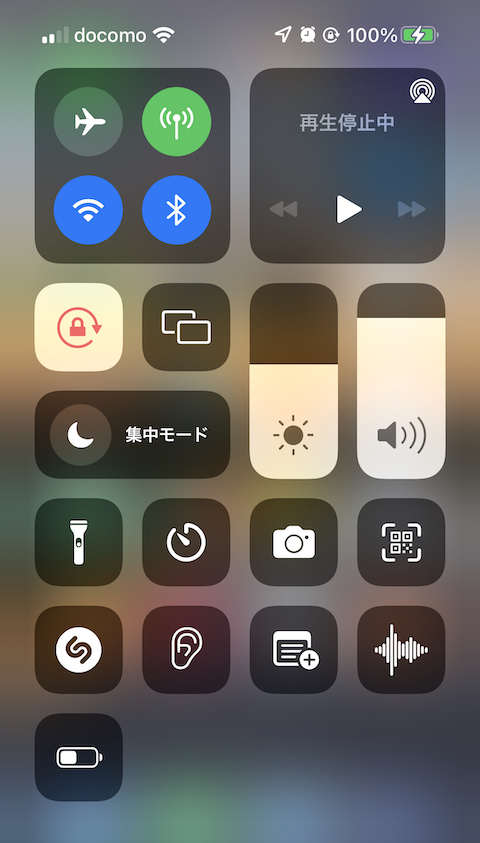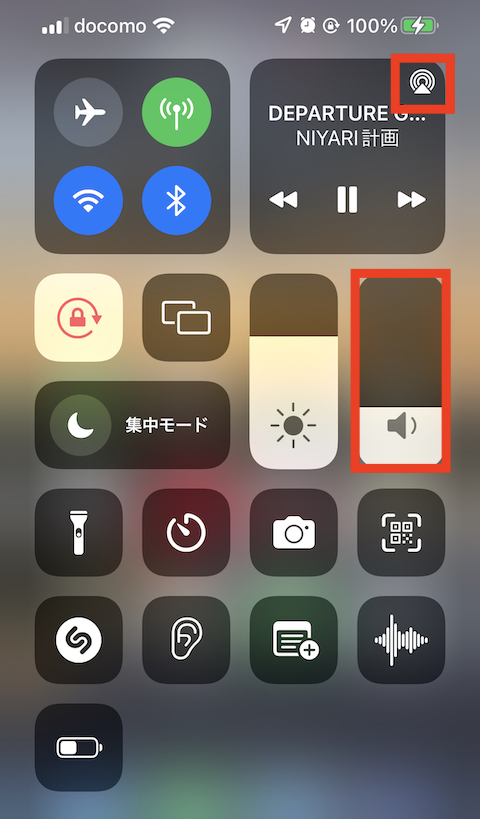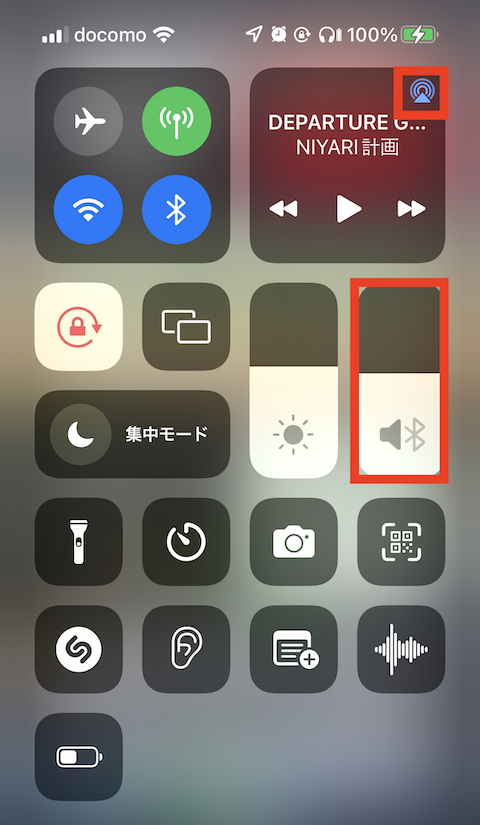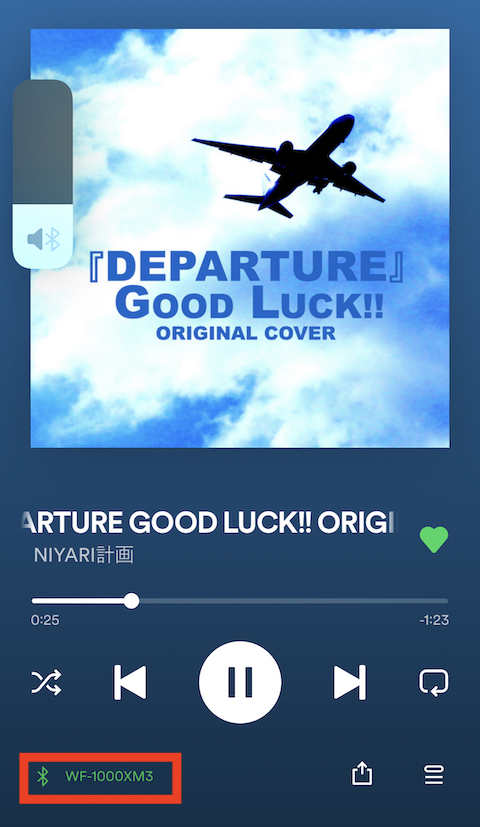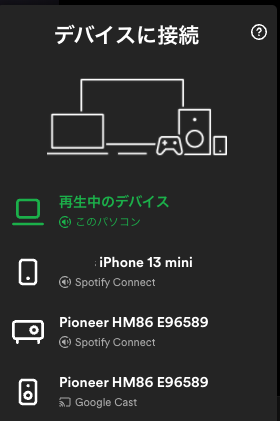iPhoneで音楽を聴こうとBluetoothヘッドホンを装着してプレイするとiPhone本体から「♪♪…」。Bluetoothヘッドホンを使っている人が一度は経験したことがあると思います。恥ずかしい思いをしないためにヘッドホンかiPhoneかどちから音がでるかしっかり確認しましょう。
iPhone本体から音が出る状況
Bluetooth Connected….で接続完了
完全ワイヤレス(左右分離型)ならば、イヤホンにもよりますが装着すると「Bluetooth Connected.」とかいった音声が聞こえてくるかと思います。
よし、OK!
で、再生。
なんとしたことかBluetoothにつながっているのにiPhone本体から音楽が出る。
これがニュースとかならまだしも、中年を超えた良い歳をした筆者のようなおっさんのiPhoneから乃木坂46とか流れてくるとかなり恥ずかしいし、さらに麻丘めぐみとか今となっては懐メロが流れてくるとさらに恥ずかしい!
こういうときには超絶焦ります。
焦ると慣れているはずのiPhone操作がわからなくなり、なかなか音が消えない….なんてことになります。
コントロールセンター(iPhone本体から音が出る)を見る
「Bluetooth Connected.」は「Bluetoothは接続されたけれども、どこから音が出るかは知らんぞよ」くらいの意味合いです。
音を出す前にコントロールセンターを出して確認しましょう。
iPhoneのロックを解除した状態で、画面右上のほうを下に向かってスワイプすると出てくるのがコントロールセンターです。
機内モードとかにするときに使うやつです。
以下のスクリーンショットはSpotifyで再生中のコントロールセンターです。
注目したいのは赤枠の2箇所。
下側の大きな赤枠は音量を調節できるスライドですが、アイコンがスピーカーになっています。
右上の曲情報エリアの右上のてるてる坊主みたいな小さなAirPlayアイコンは白いままです。
この状態ではBluetooth接続されていても音はiPhone本体からジャカスカ流れてきます。
コントロールセンター(イヤホンから音が出る)時の表示
iPhoneが音を出す先がヘッドホン(Bluetoothデバイス)だと認識している場合は下の様になります。
下の音量スライドのアイコンがスピーカーからBluetoothアイコンになり、右上のAirPlayアイコンが青くなります。
この状態では音はiPhone本体ではなく、Bluetoothデバイス(イヤホン)から出ます。
ポケットラジオならイヤホンを差し込めばイヤホンに切り替わるのに…..ブツブツ。
そんな呟きが聞こえてきそうな気がします。
音量調整時のサイドバーを見る
音量ボタンの上または下を押すと左側に一時的に音量バーが出てその中にスピーカーかBluetoothアイコンのどちらが出てきますのでスピーカーから音がでるのかそうでないのかは識別できます。
ただしこれは音量ボタン調整が着信音量調整ではなくメディア音量調整に設定されている時の話(これがデフォルトのはずですが)。
再生前から音量ボタンを触ろうなんて発想が出てこないですね。
出てきたところで、現状の確認ができるだけで変更できないのであまりありがたみがないかもしれません。
Spotifyの場合は簡単にわかる
筆者が使っている音楽配信サービスはSpotifyです。
これはかなり便利でSpotify Connectの機能がありますので同じアカウントで同じWifiを使っていれば、どのデバイスからでも音を出すことができます。
それはともかくSpotifyの再生画面はこんな感じ。
下側の緑色の文字で出力先のデバイス名が表示されます。
こちらはちゃんとデバイ名まで出るので親切。
おまけ:Spotify Connectの話
この緑色のデバイス名をタップするとSpotify Connectで再生するデバイスを選べます。
これはPCやMac、Android、iOS全て同じです。
下のスクリーンショットはMac版のSpotifyですがiOSでは上部のPCやスピーカーの絵が無いだけです。
Spotify Connectを使えば、MacやPCから流れている曲や再生などをiPhone/Androidからリモコンできます。
MacやPCのSpotifyで再生中に、AndroidやiPhoneのSpotifyを起動するとMacやPCで再生中の曲の画面になり、曲を選んだり飛ばしたり戻したり。
これは結構便利。
上のスクリーンショットでiPhone 13 miniに切り替えると、音はiPhone 13 miniから出てきます。iPhoneのスピーカーかイヤホンのどちらから出てくるかは冒頭の通りです。
後半はSpotifyに脱線してしまいましたが、音を出す前にコントロールセンターを確認すれば、電車の中などで恥ずかしい思いをしなくてすみます。